Facebook カバー写真を簡単に作りたいなら、無料オンラインツール「FotoJet 」がおすすめです。
テンプレートからベースを選んでテキストを編集するだけ。さらに、このツールはアカウントを作成しなくても使えます(有料版にする場合はアカウントが必要)。
コラージュ画像なども簡単に作れるので、ぜひ試してみてください。使い方を解説していきます。
Facebook カバー写真のサイズ・画像形式
Facebook カバー写真の最適なサイズ・形式について、ヘルプページに記載されています。
幅851ピクセルx高さ315ピクセルで、100キロバイト未満のsRGB JPGファイルだと読み込み時間が短くなります。
ロゴやテキストを含むプロフィール写真やカバー写真には、PNGファイルを使用すると、より良い結果を得ることができます。
ページのプロフィール写真とカバー写真のサイズ | Facebookヘルプセンター
Photoshop などで作成するときはサイズを指定して画像形式を指定して… となりますが、FotoJet はあらかじめ最適化されているので面倒な手順は不要です。
以下のようなカバー写真が 1 分足らずで作れてしまいます。

FotoJet の使い方
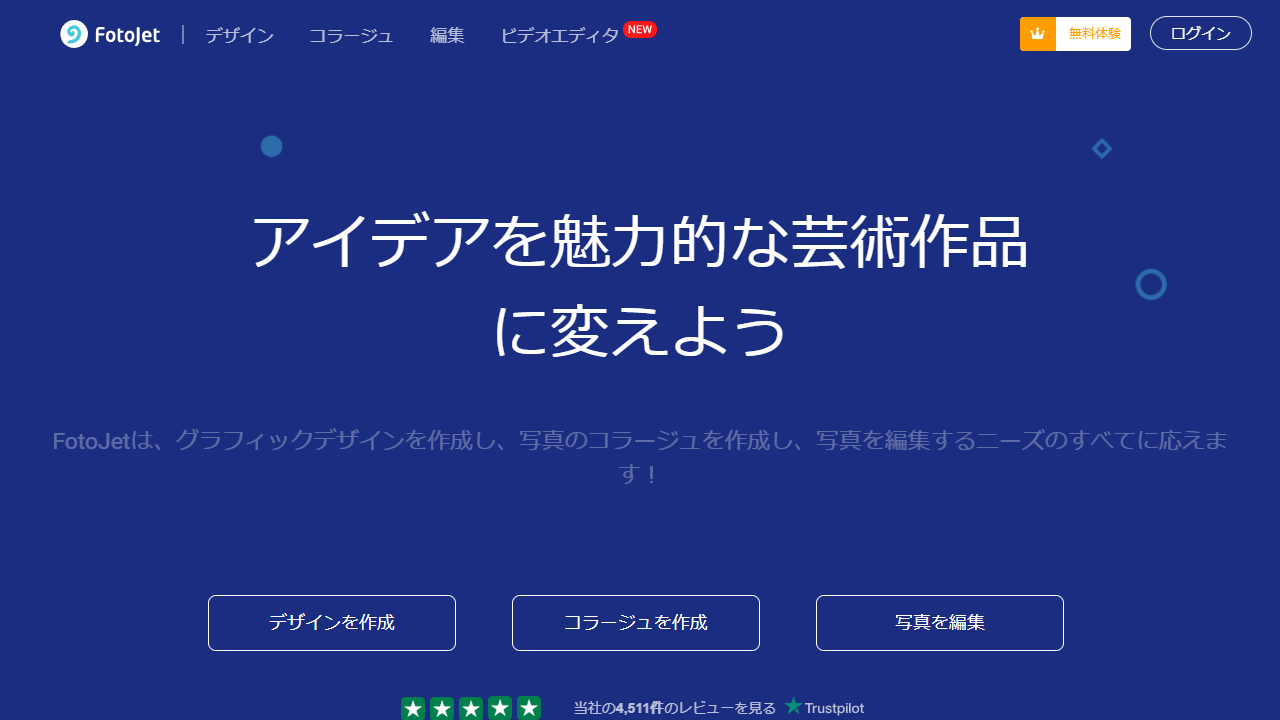
- アカウント不要
- テンプレートを選んですぐにカバー写真が作れる
- 画像形式は「JPEG」または「PNG」を選択できる
「アカウント不要」というのが魅力的ですね。
無料版だとテンプレート素材の数は限られていますが、「とりあえずおしゃれな画像を入れておきたい」という用途には最適だと思います。
テンプレート素材ではなく、他の無料素材サイトでダウンロードした画像も使えるので、「時間をかけずそれなりのカバー写真を作りたい」ときも重宝します。
Facebook カバー写真の作り方
さっそくカバー写真を作ってみましょう。
トップページの「デザインを作成」をクリック。
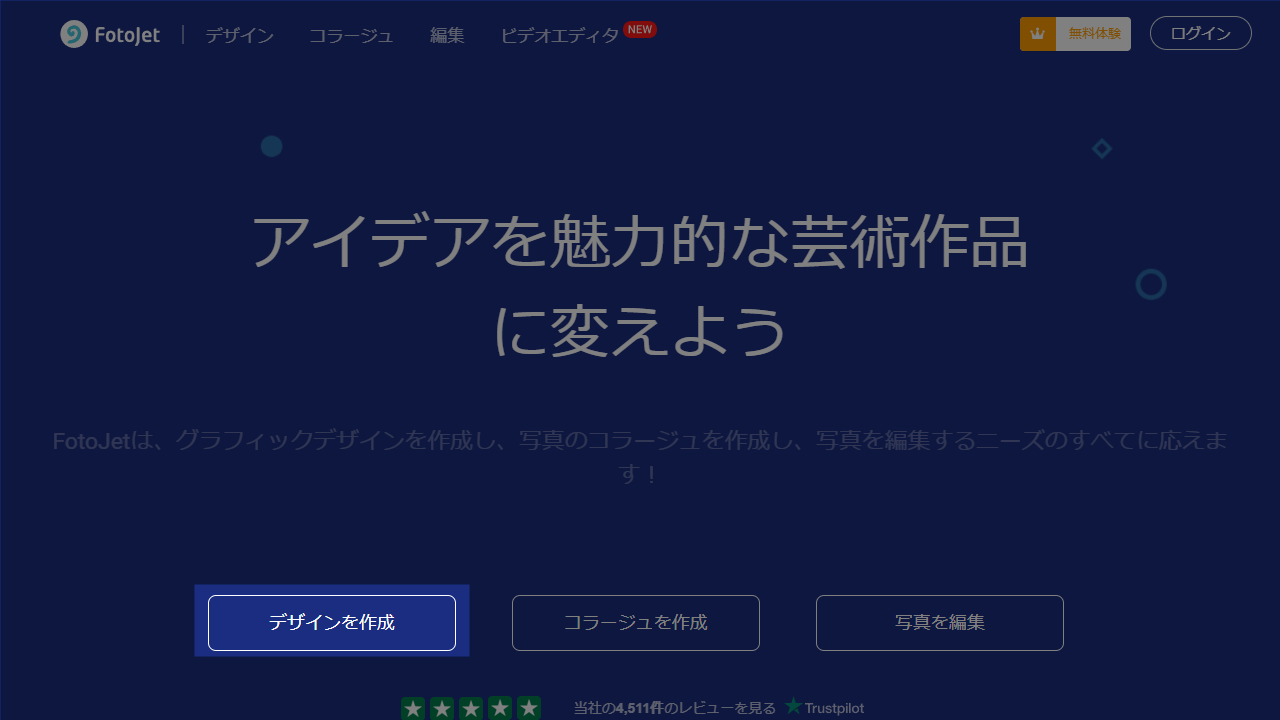
ソーシャルメディアヘッダーの部分までスクロールし、「Facebook の表紙」を選択。
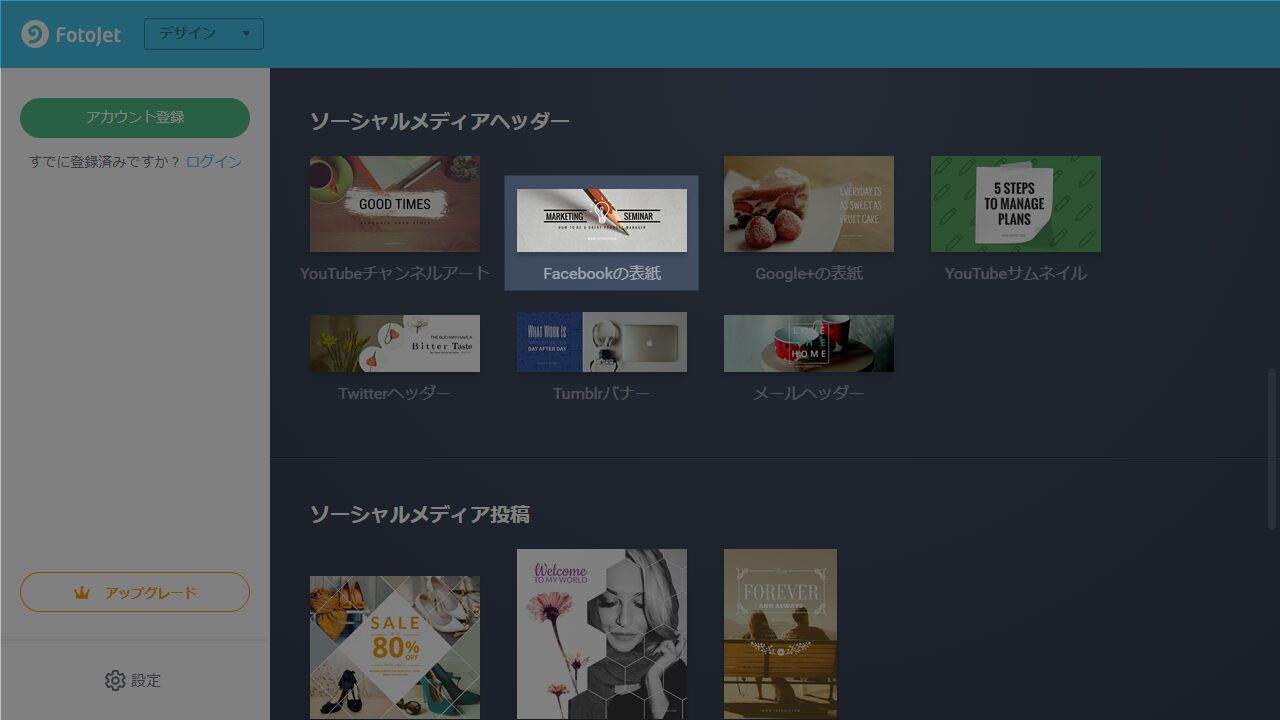
左メニューの「テンプレート」から必要に応じてジャンルを選択し、使いたい素材をチョイス。
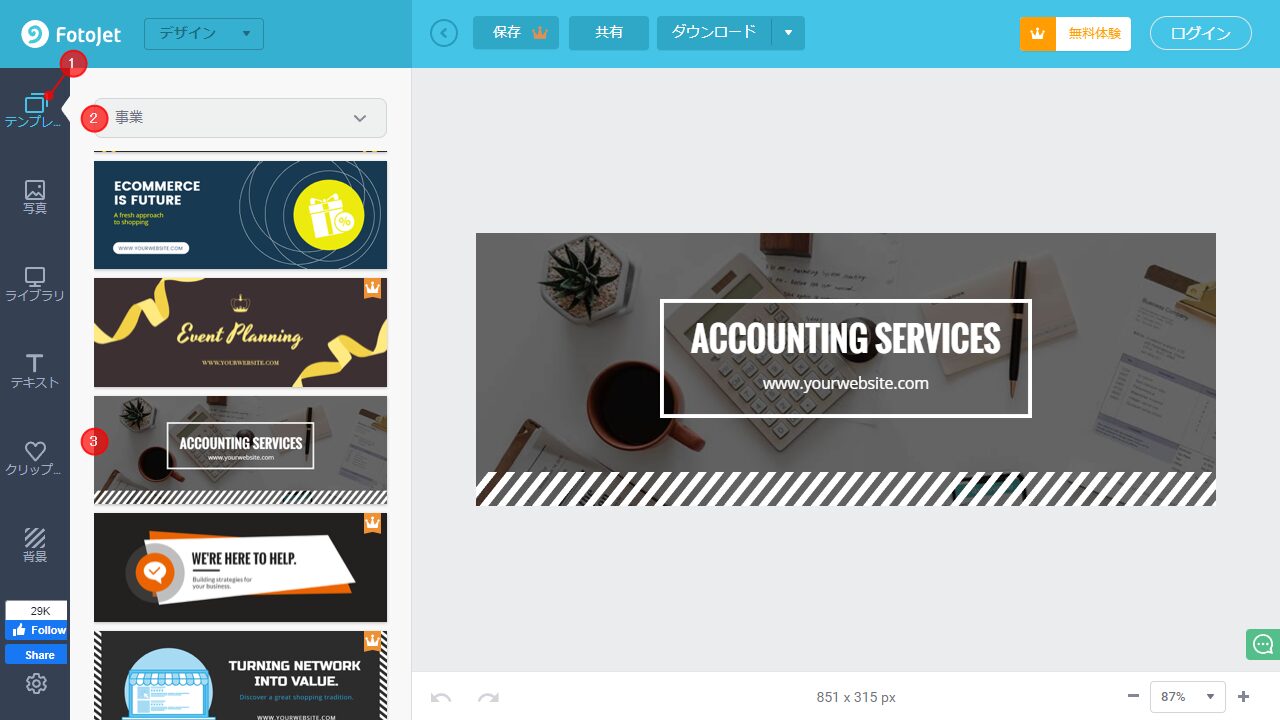
編集したいテキストを選択し、テキストの変更やフォントの調整をしていきます。
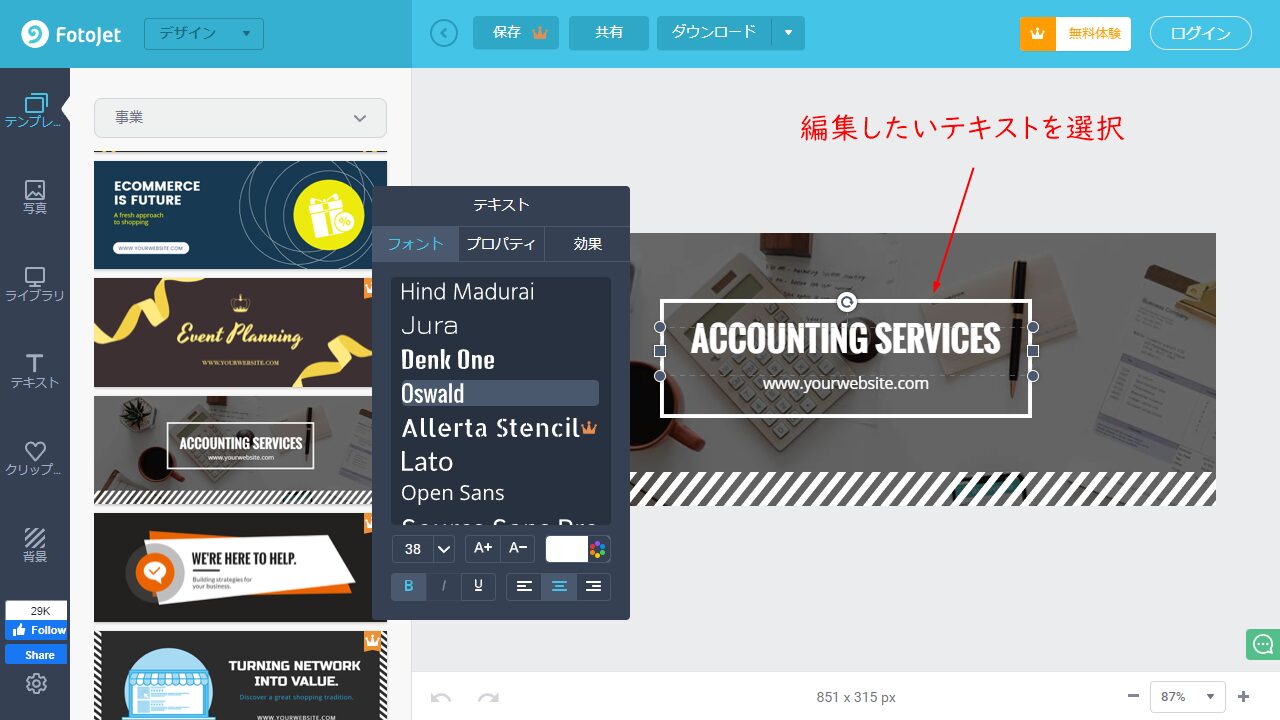
編集後、メニュー上部で「 ダウンロード」をクリック。
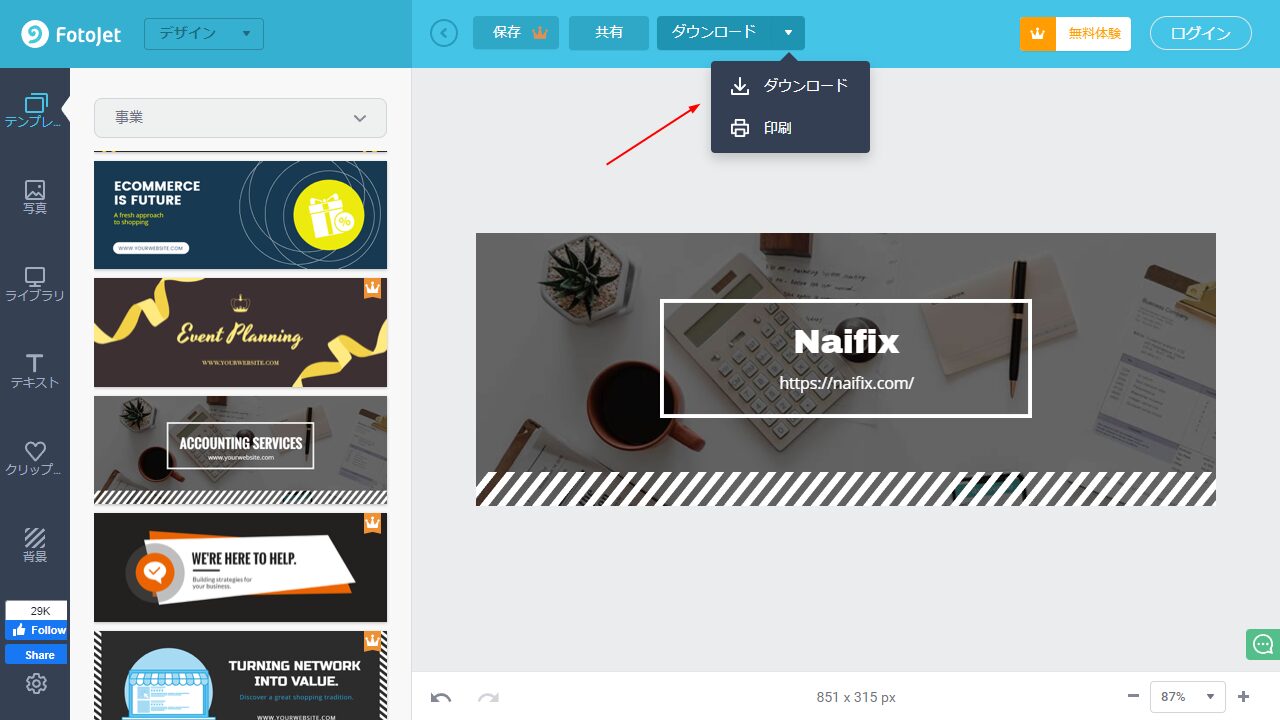
任意の名前に変更し、形式を「PNG」にして「ダウンロード」をクリック。
※ テキストが入っている画像では PNG 形式がおすすめ
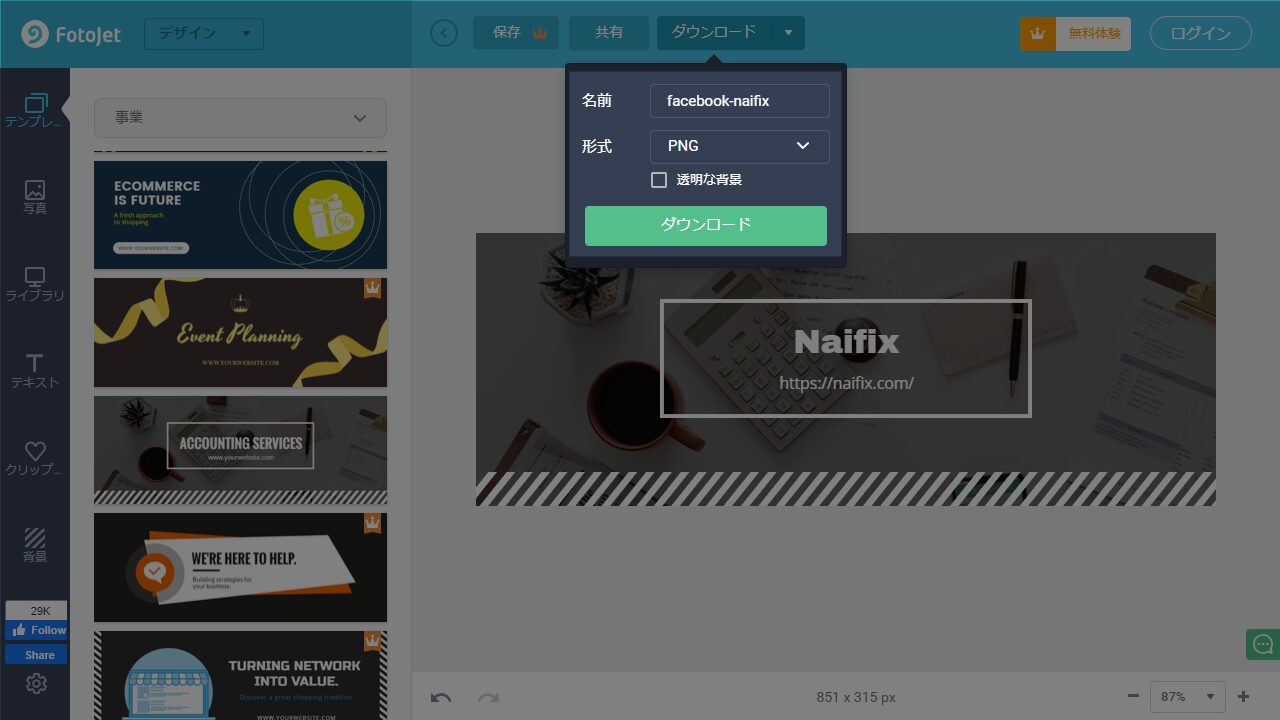
「今すぐ無料で保存する」をクリックして、任意の場所に保存してください。
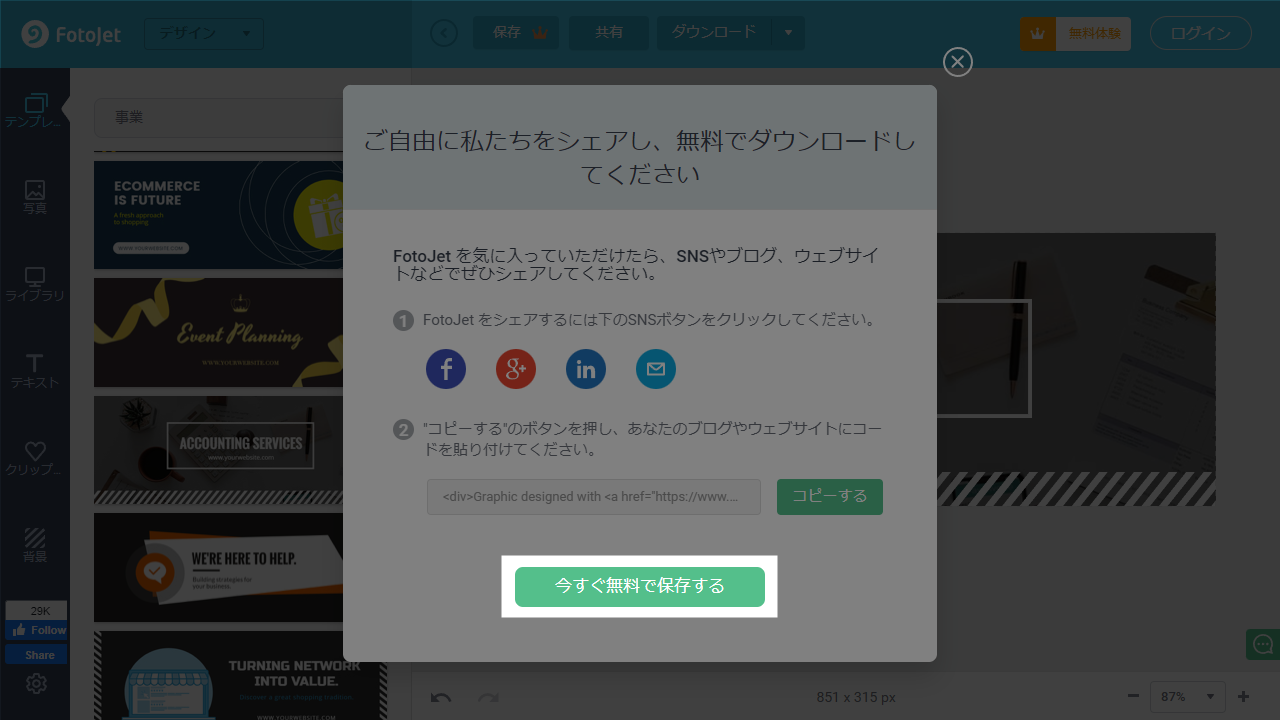
これで完了です!
実際に作成したカバー写真がこちら。慣れれば 1 分もかかりません。

有料版(FotoJet Plus)にするメリット・デメリット
アカウント不要の無料版は、使用できる素材(テンプレートやフォント)に制限があります。また、作成した画像をオンラインで保存しておくこともできません。
有料版の「FotoJet Plus」にするとそれらの制限がなくなる形です。
価格は、1 年契約で 39.99 ドル。日本円にして約 5,600 円です( 1 ドル 140 円で計算)。
それほど高いわけではありませんが、そう頻繁に使うものではないと思いますので、個人的には無料版で十分と感じました。頻繁に使う & ブログで使う素材をたくさん作るなら、少し高くなりますが Canva Pro のほうがおすすめです。
まとめ
FotoJet(無料版)は、以下の用途におすすめです。
- アカウントを作るのが面倒
- フリー素材に文字入れするぐらいの用途で使いたい
- 時間をかけずおしゃれな Facebook カバー写真を作りたい
ぜひ試してみてください。